如何为Word2013文档属性添加关键词
- 时间:2015年04月02日 16:12:38 来源:魔法猪系统重装大师官网 人气:4003
Word2013的文档属性包括作者、标题、主题、关键词等项目,其中关键词属性属于Word文档属性之一。通过为Word2013文档添加关键词属性,可以方便用户管理Word文档。为Word2013文档属性添加关键词的步骤如下所述:
第1步
打开Word2010文档窗口,依次单击“文件”→“信息”按钮。在打开的“信息”选项卡中单击“属性”按钮,并在打开的下拉列表中选择“显示文档面板”选项,如图2013080412所示。
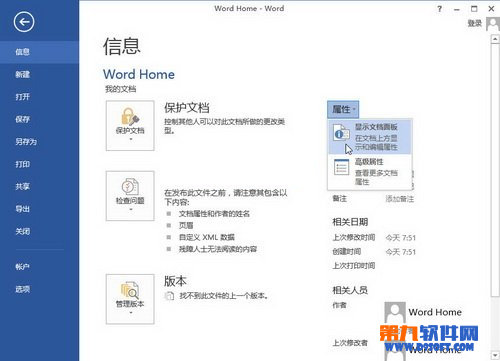
第2步
在Word文档窗口打开文档面板,在“关键词”编辑框中输入关键词,并单击“保存”按钮即可,如图2013080413所示。
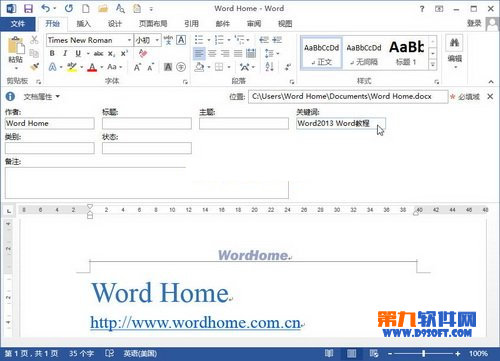
Word Home提示:如果在Windows8系统的计算机窗口中通过右键命令查看上述添加了关键词的Word文档属性,则“标记”选项即为关键词。
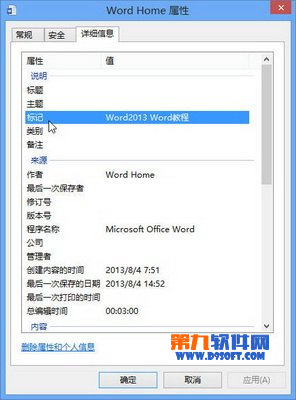
上一篇:学霸课堂学习软件使用方法
下一篇:如何批量提取Word图片?









